Non è sempre facileéteindre un dispositivo Macbook Air, soprattutto quando si passa da un laptop Windows a un prodotto Apple. È importante ricordarsi di spegnere il computer in modo che possa riposare ed essere di più performante. Si consiglia inoltre di spegnere un dispositivo Macbook Air quando quest'ultimo non viene utilizzato per lungo tempo. Quindi, troverai in questo articolo i diversi passaggi da seguire peréteindre un dispositivo Macbook Air à l'aide du pulsante di accensione dedicato allo spegnimento del tuo computer o direttamente sul tuo dispositivo Macbook Air, senza dover utilizzare la tastiera. Buona lettura!
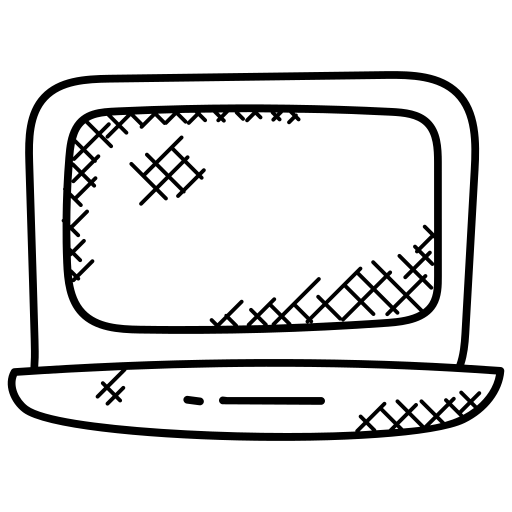
Spegni un dispositivo Macbook Air utilizzando il pulsante di accensione
Il modo più semplice per spegnere un dispositivo Macbook Air consiste nell'utilizzare il pulsante di accensione situato in alto a destra sulla tastiera del computer.
Per spegnere il dispositivo Macbook Air, sarà necessario tenere premuto leggermente il pulsante di accensione per alcuni secondi. Il tuo dispositivo Macbook Air si spegnerà da solo, senza che sia necessaria alcuna ulteriore manipolazione. Devi solo premere di nuovo lo stesso pulsante di accensione per riaccendere il dispositivo. Macbook Air.
Spegnere un Mac senza dover usare la tastiera
Sarà ovviamente possibileéteindre e tanta tanta riaccendere il tuo dispositivo Macbook Air in qualsiasi momento e in pochi secondi. Prima di chiudere lo schermo del tuo dispositivo Macbook Air, attendi che quest'ultimo si spenga correttamente: una volta spento, lo schermo del tuo dispositivo Macbook Air risulterà nero e non si sentirà più alcun rumore di ventilazione. Se non spegni correttamente il dispositivo Macbook Air, quest'ultimo potrebbe richiedere molto più tempo al riavvio. Prima di spegnere o riavviare il dispositivo Macbook Air, chiudi le finestre aperte e le pagine Internet aperte sui vari browser. Ricordati però salvare il tuo lavoro in corso: se non lo fai, potresti perdere dati quando spegni il dispositivo Macbook Air.
Spegnere un dispositivo Macbook Air
Ecco i passaggi da seguire per spegnere il dispositivo Macbook Air:
- Vai al menu Mela il tuo computer (la piccola mela nera situata in alto a sinistra dello schermo del tuo dispositivo Macbook Air)
- stampa Spegnere

- stampa fermare quando appare la finestra che ti chiede se sei sicuro di voler spegnere il tuo dispositivo Macbook Air (se non premi Spegnere, il tuo dispositivo Macbook Air si spegnerà automaticamente dopo un minuto). Puoi anche premere annullare se non vuoi spegnere il tuo dispositivo Macbook Air proprio adesso.
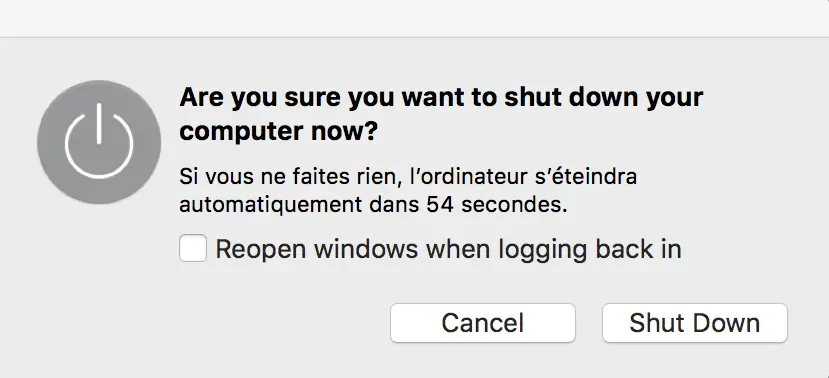
Le finestre delle applicazioni aperte nella sessione potrebbero riapparire al successivo avvio del dispositivo. Macbook Air. Se non vuoi che queste finestre si aprano di nuovo, devi quindi deselezionare l'opzione Riapri tutte le finestre quando accedi di nuovo.
Riavvia un dispositivo Macbook Air
Sarà anche possibile redémarrer il tuo dispositivo Macbook Air. Per fare ciò, dovrai seguire i seguenti passaggi:
- Vai al menu Mela dal tuo dispositivo Macbook Air
- stampa nuovo inizio
Ancora una volta, dovrai deselezionare l'opzione Riapri tutte le finestre quando accedi di nuovo se non vuoi che le finestre aperte durante questa sessione si riaprano automaticamente al prossimo avvio del dispositivo Macbook Air.
È anche possibile forza il riavvio dal tuo dispositivo Macbook Air nel caso in cui nessuno dei due metodi sopra menzionati funzioni. Sarà necessario essere vigili e non abusare troppo di questa funzionalità a rischio di danneggiarla il tuo dispositivo Macbook Air a lungo termine. Preferisci sempre uno spegnimento così come un classico riavvio del tuo dispositivo Macbook Air per garantire il backup dei dati. Se anche quando provi a forzare il riavvio del dispositivo Macbook Air non succede nulla, quindi contatta il supporto mela.
È anche possibile riavviare il dispositivo Macbook Air en modalità sicura. A redémarrer il tuo computer Macbook Air en modalità sicura, devi solo seguire i seguenti passaggi:
- Riavvia il tuo dispositivo Macbook Air
- Tieni la chiave maiuscolo premuto durante il processo di riavvio
Sarai quindi in grado di accedere al desktop dal tuo dispositivo Macbook Aria. Sarà abbastanza normale che lo schermo del tuo computer sia cambiato in modalità provvisoria, poiché il tuo dispositivo Macbook Aria non è più in grado di gestire tutti i programmi e software che normalmente si avviano automaticamente all'avvio del computer, quando si utilizza il metodo di avvio classico. Così puoi localizzare il software o il programma che ha causato l'errore e il file disinstallazione se necessario, per poter spegnere il dispositivo in modo convenzionale Macbook Aria.

